- Ekran kaydedicisi
- Mac Video Kaydedici
- Windows Video Kaydedici
- Mac Ses Kaydedici
- Windows Ses Kaydedici
- Webcam Kaydedici
- Oyun Kaydedici
- Toplantı Kaydedici
- Messenger Çağrı Kaydedici
- Skype Recorder
- Kurs Kaydedici
- Sunum Kaydedici
- Chrome Kaydedici
- Firefox Kaydedici
- Windows'da ekran görüntüsü
- Mac'te ekran görüntüsü
Windows / Mac / Çevrimiçi için En İyi Ücretsiz Ses Kayıt Yazılımınız
 Yazar: Lisa Ou / 01 Şub 2021 16:00
Yazar: Lisa Ou / 01 Şub 2021 16:00Bilgisayardan gelen sesi ve mikrofon sesinizi kaydetmenin iki ana yolu vardır. İlk yöntem bir taşınabilir kullanıyor Windows'ta ses kaydedici veya Mac. Stereo kalitesinde ses kayıt dosyalarını alabilirsiniz. Dijital ses kayıt cihazları dersleri, konserleri ve diğer konuşmaları kaydetmek için yaygın olarak kullanılır. Sony, Olympus, Tascam, Philips, vb. Birçok popüler markayı görebilirsiniz. Ancak, yüzlerce dolar alıyor.
İkinci çözüm, ücretsiz bir seçimdir Windows'ta ses kaydedici veya Mac. Bilgisayarınızı veya akıllı telefonunuzu ses kaynağına yaklaştırmanız gerekir. Aksi takdirde, gürültü arka planı ses kayıt kalitesini düşürebilir.

Ama sistemi kapmak için gerçekten iyi bir yöntem ve. Örneğin, videoları kalite kaybı olmadan MP3 dosyaları olarak kaydedebilirsiniz.
Kulağa hoş geliyor, değil mi? Peki, bu makale ağırlıklı olarak ikinci ses kayıt yolundan bahsediyor. Sadece oku ve takip et.

Rehber Listesi
1. Bedava Ses Kaydedici Çevrimiçi
Ücretsiz bir ses kaydedici arıyorsanız, Apowersoft iyi bir seçimdir. Çeşitli ses girişlerinden gelen sesi aynı anda kaydedebilirsiniz. Desteklenen ses biçimleri MP3, WMA, AAC, FLAC, WAV, M4A ve OGG'dir.
Ayrıca, ses kaydediciyi Android, iPhone ve Windows telefonlarınızda çalıştırabilirsiniz. Ses kaydetmeden önce başlatıcıyı yüklemeniz gerekse de.
Ayrıca Vocaroo, Speakpipe, Clyp ve diğer ses kayıt cihazlarını da ziyaret edebilirsiniz.
Dezavantajları: Ne yazık ki, çoğu ses kaydediciyle çevrimiçi sesi 5 dakika kadar kaydedebilirsiniz.
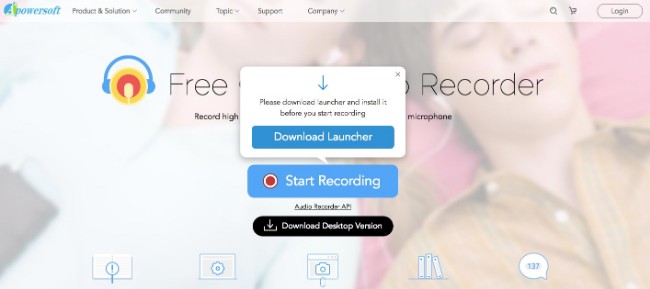
2. Windows ve Mac için En İyi Ücretsiz Ses Kayıt Cihazı
Kullanıcıların zaman sınırı olmadan ses ve ses kaydetmesine olanak tanıyan ücretsiz bir ses kaydedici var mı? Evet, FoneLab Ekran Kaydedici tam olarak en iyi seçiminizdir. FoneLab bir video kaydedici uygulamasından daha fazlasıdır. Tüm sesleri ve mikrofon seslerini orijinal kalitede kaydedebilirsiniz.
1. Ücretsiz Ses Kayıt Yazılımının Temel Özellikleri
- Yüksek kalitede ses ve web kamerasıyla veya video olmadan ekran videosu kaydedin.
- Sistem sesini ve mikrofon sesini aynı anda veya ayrı ayrı kaydedin.
- Kolay kayıttan yürütme için ses kayıt dosyasını MP3, WMA, AAC veya M4A olarak dışa aktarın.
- Ses ayarları yapın, bir zamanlayıcı ayarlayın ve diğer tercihleri ayarlayın.
FoneLab Screen Recorder, Windows / Mac'te video, ses, çevrimiçi eğitim vb. Görüntüleri yakalamanıza olanak tanır ve boyutu kolayca özelleştirebilir, video veya sesi düzenleyebilir ve daha fazlasını yapabilirsiniz.
- Windows / Mac'te video, ses, web kamerası kaydedin ve ekran görüntüsü alın.
- Kaydetmeden önce verileri önizleyin.
- Güvenli ve kullanımı kolaydır.
2. Windows'ta Ses veya Ses Nasıl Kaydedilir
1. AdımSes kaydediciyi başlat
Indirin ve yükleyin Windows için en iyi ses kaydedici. Yüklemeden sonra programı başlatın. Sesli ekran videosu kaydetmek istiyorsanız, seçim yapmanız gerekir. Video Kaydedici. Ancak yalnızca ses veya ses kaydı yapmak istiyorsanız, Ses kaydedici yerine.
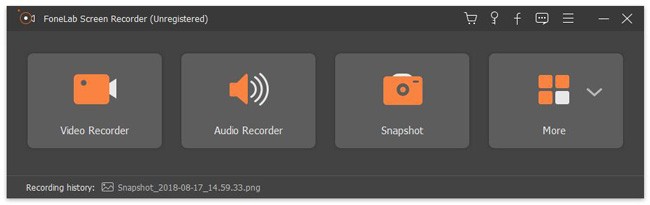
2. AdımSes kayıt kaynağını yönetin
Dahil olmak üzere iki seçenek vardır Sistem Ses ve Mikrofon. Giriş ses kaynağını ihtiyacınıza göre ayarlayabilirsiniz. Daha sonra, aşağıdaki giriş hacmi kaydırıcısını ayarlayabilirsiniz. Windows PC'de sesi ve sesinizi aynı anda kaydetmek istiyorsanız sorun değil.

3. AdımSes ayarlarını yönet (isteğe bağlı)
Bulun ve tıklayın Diğer ayarlar ücretsiz ses kayıt yazılımının sağ üst köşesindeki seçenek. Bulun Çıktı Bölüm. Varsayılan ses formatını ve ses kalitesini değiştirebilirsiniz. Tabii ki gidebilirsin Kayıt, Fare, Kısayollar ve Diğer diğer kayıt tercihlerini de ayarlamak için
4. AdımMP3 ses kaydını verin
Klinik REC Bilgisayarınızda müzik, ses, ses veya herhangi bir ses kaydetmeye başlamak için. Ses kaydını serbestçe duraklatabilir ve devam ettirebilirsiniz. Kaydı durdurduğunuzda, açılır bir önizleme penceresi alabilirsiniz. Tıkla OYNA Gerekirse dosyayı önceden dinlemek için simgesini tıklatın. Daha sonra seçebilirsiniz İndirim ve Sonraki Ses kayıt dosyasını dışa aktarmak için
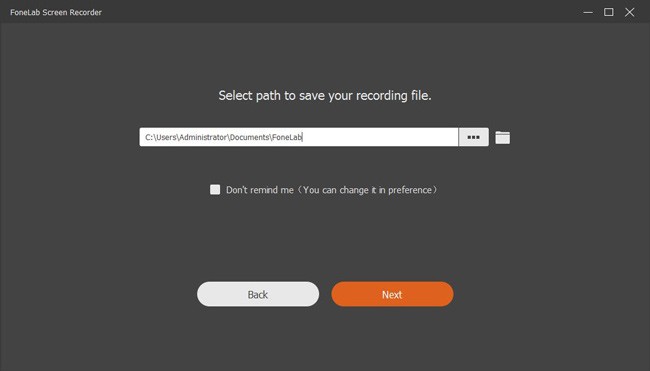
3. Mac'te Ses Nasıl Kaydedilir
1. AdımMac için ses kaydedici yazılımını açın
Atomic Cüzdanı indirin : Mac ses kaydedici. Kurulumdan sonra Mac için FoneLab'ı çalıştırın. Yalnızca sesi kaydetmek için devre dışı bırakmanız gerekir Webcam ve Ekran ilk simgeler. Başka bir deyişle, açmanız gerekir. ses sadece seçenek. Sadece bırak ✓ simge ile ses.
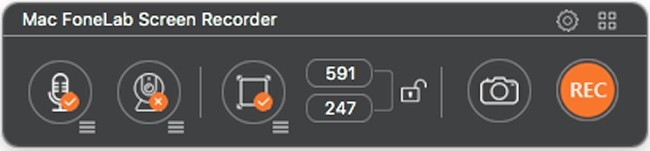
2. AdımSes kaydı ayarlarını yapın (isteğe bağlı)
Pencerenin sağ üst köşesindeki dişli simgesini seçin. Alabilirsin Önizleme penceresiyle genel ve Kayıt bölümleri. Sonra ses örnekleme hızı arasında ayarlayabilirsiniz 22050 ve 44100. Elbette, kayıt çıkış yolunu, kısayol tuşlarını ve diğer tercihleri manuel olarak değiştirebilirsiniz.
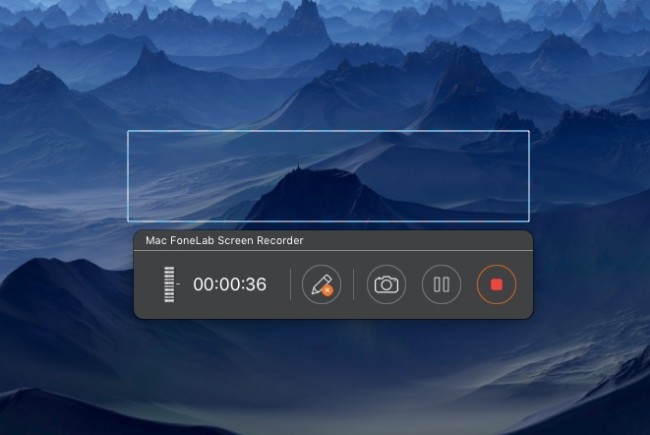
3. AdımDahili ve harici ses kaydı
Ses seviyesini aşağıdaki üç çizgi simgesinden ayarlayabilirsiniz. ses. Tüm hazırlıklardan sonra, REC Mac'te ses kaydetmek için simge. Gerçek zamanlı hacmi ve zamanı arayüzünden izleyebilirsiniz. Dahası, tıklayabilirsiniz Duraklat / Devam ve dur tüm ses kayıt işlemini kontrol etmek için simgeler.
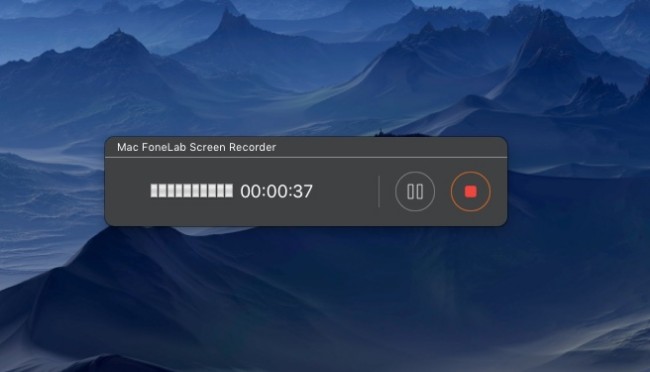
4. AdımSes kaydını kaydedin veya paylaşın
Mac'te kaydetmeyi durdurduğunuzda, kayıt dosyası masaüstünüzde otomatik olarak M4A formatı olarak kaydedilir. Ayrıca açabilirsiniz. Medya kütüphanesi herhangi bir dosyayı kolaylıkla paylaşmak, önizlemek, silmek veya bulmak için.
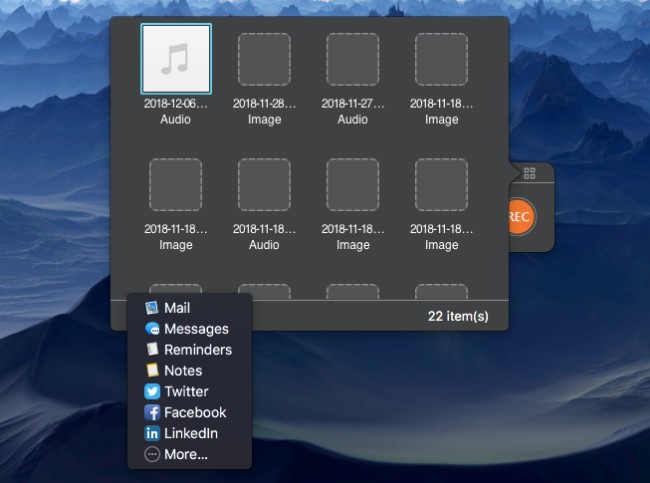
4. İpuçları ve Püf Noktaları: 5 En İyi Ücretsiz Ses Düzenleme Yazılımı
Ses kaydınızda değişiklik yapmak istiyorsanız, PC veya Mac için aşağıdaki en iyi ücretsiz ses düzenleme yazılımını kullanabilirsiniz. Bazı ses editörleri ücretsiz sürümler için sınırlı filtreler sunsa da.
- cüret (Windows, Mac ve Linux için ücretsiz ve açık kaynaklı ses düzenleme yazılımı.)
- Wavepad (Windows, Mac, iOS ve Android için ses düzenleyici.)
- Acoustica Basic (Mac ve PC için ses düzenleme yazılımı.)
- Nero Dalga Editör (Windows, Mac ve Linux için ses editörü.)
- WaveShop (Windows XP / Vista / 7 / 8 32-bit ve 64-bit için ücretsiz ve açık kaynaklı ses editörü.)
Sonuç olarak, bilgisayarınızdaki tüm sesleri kolay ve hızlı bir şekilde almak için ücretsiz ses kaydediciyi kullanabilirsiniz. FoneLab basit bir ses indiricisinden daha fazlasıdır. Sesinizi mükemmel bir şekilde sese ekleyebilirsiniz.
Dolayısıyla, yüksek kaliteli çevrimiçi ses ve mikrofon sesini aynı ses dosyasına kaydetmek ve işlemek istiyorsanız, bu ücretsiz ses kayıt yazılımını kaçırmamalısınız.
FoneLab Screen Recorder, Windows / Mac'te video, ses, çevrimiçi eğitim vb. Görüntüleri yakalamanıza olanak tanır ve boyutu kolayca özelleştirebilir, video veya sesi düzenleyebilir ve daha fazlasını yapabilirsiniz.
- Windows / Mac'te video, ses, web kamerası kaydedin ve ekran görüntüsü alın.
- Kaydetmeden önce verileri önizleyin.
- Güvenli ve kullanımı kolaydır.
